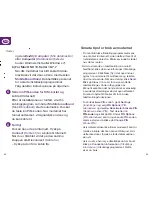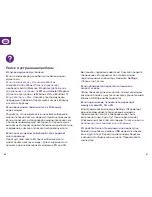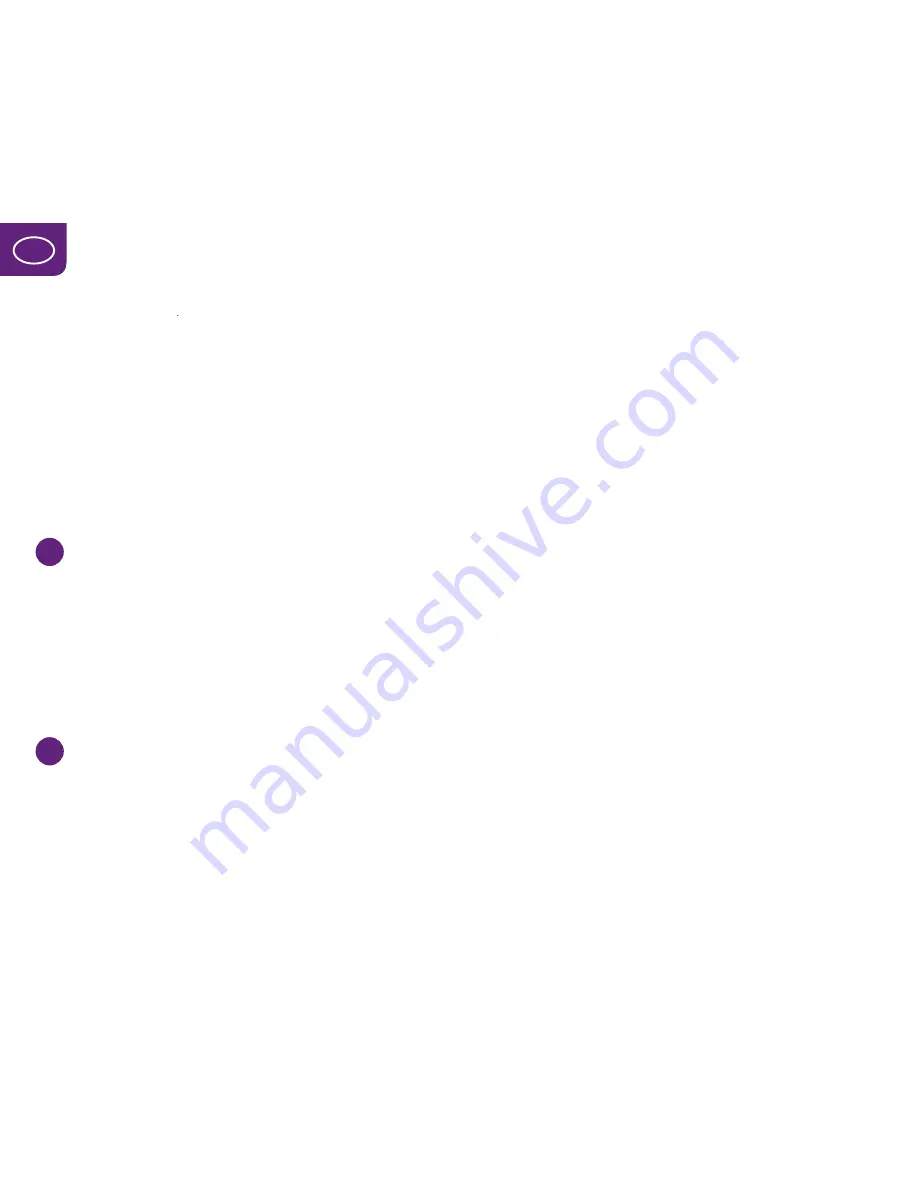
(forts.)
Dator,
om du har Windows Vista eller
Windows 7).
b) För Mac OS X 10.6 eller 10.7
När 4G-modemet anslutits till datorn visas
en ikon med texten
Mobile Broadband
.
Dubbelklicka på ikonen, så startas installa-
tionsprogrammet. Följ sedan anvisningarna
på skärmen.
5
Ange sim-kortets pin-kod och anslut
till internet
När installationen är avslutad startar automtiskt
ett anslutningsprogram som heter
Mobile
Broadband
.
Om ditt sim-kort har en
aktiverad
pin-kod
, ange koden
I samband
med detta. När modemet har hittat nätet visas
signalstyrkan och du kan ansluta.
6
Klart!
Nu kan du börja surfa på internet.
Några smarta tips när du
använder modemet
• Stäng aldrig ner anslutningsprogrammet medan
du är ansluten till internet, då kommer du att bli
nedkopplad från internet. Minimera istället
programfönstret om det är i vägen.
• För att skicka sms via mobilt bredband klickar du
på brevsymbolen i anslutningsprogrammet. Klicka
på
Nytt
i det nya fönstret, skriv sedan in numret
till mottagaren och texten du vill skicka. Tryck på
Skicka
när du är klar. Klicka på
Inkorgen
för att se
inkomna sms. Medan 4G-nätet är under utveckling
kan det vara svårt att skicka sms via det nya nätet.
Då kan du växla till 3G eller 2G för att använda
sms-funktionen.
• För att avaktivera din pin-kod går du in i
Inställningar
, välj
PIN Alternativ
och sedan
Inaktivera/Aktivera PIN
.
Fyll därefter i din
pin-kod
och tryck på
OK
. Under
PIN Alternati
v
kan du
också ändra pin-kod genom att trycka på
Ändra PIN
.
• Om datorn inte hittar modemet, kan du först
prova att ansluta det i en annan usb-port.
Fungerar inte det kan du starta om datorn.
• För att se hur mycket datatrafik du har förbrukat
kan du klicka på knappen
Anslutningsinformation
i anslutningsprogramvaran. Där ser du din
ungefärliga förbrukning.
74
75
SE